JDownloader hakkında yeterli bilgiye sahip olmayanlar için, farklı barındırma sitelerinden dosya gruplarını indirmek için kullanılan bir indirme yöneticisidir. İnsanlar eğilimli Mac'te JDownloader'ı kaldırın birçok nedenden dolayı.
İndirme yöneticileri zaman geçtikçe güncelliğini yitirdi, tarayıcılardaki entegre indirme yöneticileri tarafından yapılabilecek indirmeleri durdurup yeniden başlatamaması gibi birçok faktör var, bu insanların yol aramasının belirtilen nedenlerinden sadece biri. JDownloader'ı kaldırmak için.
JDownloader'ı nasıl kaldıracağınıza dair bir fikriniz yoksa, bunu yapmak için kullanabileceğiniz farklı yöntemlerin yanı sıra ayrıntılı adımlar ve araçlardan bahsedeceğiz. Öğrenilecek ve keşfedilecek birçok yeni şey var ve uygulamayı başarılı bir şekilde kaldırabilmek ve yardımcı olabilecek alan depolama alanı oluşturabilmek Mac bilgisayarımızı hızlandırmak, o zaman bu makaleyi bitirmek gerçekten çok yardımcı olacaktır.
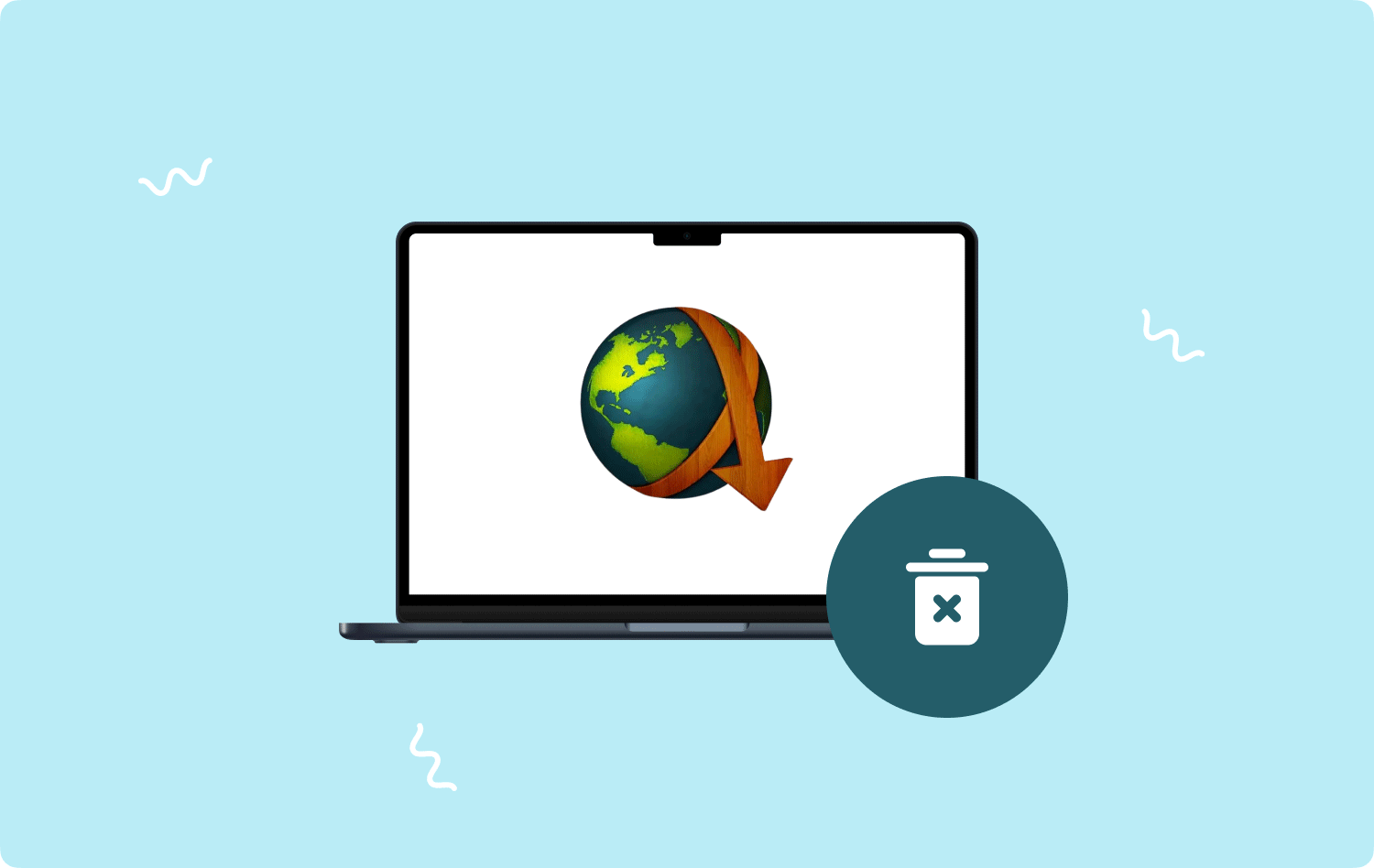
Bölüm #1: Mac'te JDownloader'ı Kaldırma Yöntemleri Nelerdir?Bölüm #2: JDownloader Uygulamasını Mac Bilgisayardan Nasıl Düzgün Bir Şekilde Kaldırırım?ÖZET
Bölüm #1: Mac'te JDownloader'ı Kaldırma Yöntemleri Nelerdir?
Şimdi JDownloader'ın nasıl kaldırılacağına ilişkin farklı yöntemleri tartışalım. Manuel olarak nasıl kaldırılacağını ve Mac bilgisayarın yerleşik kaldırıcısını kullanarak nasıl kaldırılacağını tartışacağız.
JDownloader'ı Mac'ten Manuel Olarak Kaldırma
JDownloader'ı Mac'te manuel olarak kaldırmayı seçtiğinizde, JDownloader ile bağlantısı olan hizmet dosyalarının kaldırılması ve bulunması da dahil olmak üzere her şeyi kendi başınıza yapmanız gerekir. Aracı manuel olarak nasıl kaldıracağınıza ilişkin adımlar aşağıda verilmiştir.
- Giriş klasöründen, onu açmanız ve ardından içindeki bin klasörünü kaldırmanız gerekir.
- Ardından Kitaplık klasörüne gidin ve başlatın. Bunu yapmak için, tuşları tıklamanız gerekir Komut + Üst + G kullanarak bulacağınız Bulucuve sonra yazmanız gerekir ~ / Library Arama kutusunda. Ardından dokunun Keşfet Devam etmek için.
- JDownloader'ın tüm destek dosyaları kaldırılacak ve yerleştirilecektir. Referans olarak, aşağıdaki hizmet dosyalarına bakmalısınız. Ayrıca, daha az ve daha fazla sayıda destek dosyası olma ihtimalinin yüksek olduğunu da bilmelisiniz. Tercihler, günlükler, tanımlama bilgileri, önbellekler ve diğer bazı hizmet dosyalarını da içeren Kitaplık klasöründeki tüm dizinleri iki kez kontrol etmeniz gerekir.
- ~Kütüphane/Kaydedilmiş Uygulama Durumu/com.install4j.jdownloader2.uninstaller.savedState
- ~Library/Preferences/com.install4j.installations..plist
- ~Library/Preferences/org.jdownloader.launcher.plist
- ~Kütüphane/Kayıtlı Uygulama
- ~/private/var/folders/I8/com.install4j.jdownloader2.uninstaller
- ~/private/var/folders/I8/com.install4j.jdownloader2.9702
- Her şeyi sildikten ve tümü silindikten sonra artık Çöp Kutusu klasörünü boşaltabilirsiniz.

Yerleşik Kaldırıcıyı Kullanarak JDownloader'ı Kaldırın
Bunu yapmak için aracın yerleşik kaldırıcısını da kullanabilirsiniz, işte yapmanız gerekenler.
- Başlamak için JDownloader uygulamasından çıkmanız gerekir.
- Ardından, uygulamayı kaldırmaya başlamak için JDownloader Uninstaller.app dosyasını kullanmaya başlayın. Varsayılan olarak ayarlandığı için dosyayı aşağıdaki hedefe kaydetmeniz gerekir.
- Macintosh HD/Kullanıcılar/[mevcut kullanıcı]/bin/JDownloader (2.0)/JDownloader Uninstaller.app
- Ardından, kaldırma iletişim kutusunda göreceğiniz İleri'ye dokunmanız gerekir.
- Ardından JDownloader'ın Mac bilgisayarınızda tamamen kaldırılmasını beklemeniz gerekir. Birkaç saniye sonra, cihazınızdan tamamen kaldırıldığını belirten bir bildirim alacaksınız.
Bildirimi aldıktan sonra, JDownloader Mac bilgisayarınızda başarıyla kaldırıldıysa, işlem burada durmaz. Uzmanlar aynı yöntemi denedikçe, uygulamanın kaldırılmasından geriye kalan kalıntıların kaldığı görüldü. Bunlar normalde önbellekler ve tercihlerdir. İlgili dosya kalmadığından tam olarak emin olmak için, makalenin sonraki bölümünde sizinle paylaşacağımız bir şey var.
Bölüm #2: JDownloader Uygulamasını Mac Bilgisayardan Nasıl Düzgün Bir Şekilde Kaldırırım?
Mac bilgisayarımızın zaman geçtikçe yavaş yavaş bozulduğunu inkar edemeyiz. Sık sık yapılan hatalar ve aniden yavaşlaması, kontrol etmek için bir şeyler yapmanız gerektiğinin işaretleridir. Mac bilgisayarların optimizasyonunun zaman içinde yavaşlama eğiliminde olmasının ana nedenlerinden biri, depolama kapasitesinde yeterli alan olmamasıdır. Bu konuda bir şey yapabilir miyiz?
İyi haber şu ki, yardım etmek için buradayız. hakkında bir şey duydun mu TechyCub Mac Temizleyici? Eğer yapmadıysanız, bizi dinlemelisiniz! bu TechyCub Mac Cleaner, Mac bilgisayarınızın sağlığını korumak için sahip olabileceğiniz en iyi ortaklardan biridir. nasıl olduğunu bilmek için TechyCub Mac Cleaner bunu yapmanıza yardımcı olur, aşağıda listelediğimiz özellikler listesine bakın.
Mac Temizleyici
Mac'inizi hızla tarayın ve gereksiz dosyaları kolayca temizleyin.
Disk kullanımı, CPU durumu, bellek kullanımı vb. dahil olmak üzere Mac'inizin birincil durumunu kontrol edin.
Basit tıklamalarla Mac'inizi hızlandırın.
Bedava indir
- The TechyCub Mac Cleaner, çöpleri temizlemekte mükemmeldir. araç olacak Mac'inizdeki önemsiz dosyaları tarayın ve iz bırakmadan en kısa sürede silinmesini sağlayın.
- Sen kullanabilirsiniz TechyCub Yıllardır kurulu olan ve iyi kullanılmayan uygulamaları kaldırmak için Mac Cleaner. Araç, sizi kullandığınız en son araçlarla da güncelleyebilir.
- The TechyCub Mac Cleaner, yanlışlıkla çoğaltılan dosyaları silmek için de kullanılabilir. Bu dosyalar, orijinal dosyanın kullandığı alanı da kaplayan istenmeyen dosyalardır. Bu nedenle, özellikle artık kullanmayı düşünmüyorsanız, onları silmeniz en iyisidir.
- The TechyCub Mac Cleaner, Mac bilgisayarınızda bulunan büyük ve eski dosyaları silmek için de kullanılabilir.
- The TechyCub Mac Cleaner, özellikle artık kesinlikle kullanışlı olmayan dosyaları parçalamakta iyidir.
Zaten anladığımıza göre, TechyCub Mac Cleaner ve yapabileceği her şey, şimdi söz konusu aracı nasıl kullanabileceğimize dair adımları tanımlamanın zamanı geldi. Mac'te JDownloader'ı kaldırın.
En büyük güçlerinden biri TechyCub Mac Cleaner, JDownloader'ı ve ayrıca uygulamadaki tüm artık veya ilgili dosyaları tamamen kaldırmak için izlemeniz gereken yalnızca üç adımı olduğundan, kullanım kolaylığıdır. Aşağıdaki adımları yapalım.
Adım #1: Başlamak için, başlangıçta indirip kurmanız gerekir. TechyCub Mac bilgisayarınızda Mac Cleaner. Kurulduktan sonra aracı açabilir ve ardından adı verilen modülü arayabilirsiniz. Uygulama Kaldırıcı. Modülü tıklayın ve ardından öğesine dokunun. taramak Mac bilgisayarınızda yüklü olan uygulamaların taranmasını başlatmak için. Söz konusu işlem, Mac bilgisayarınızda bulunan uygulama sayısına bağlı olarak birkaç dakika sürecektir.

Adım #2: Tarama işlemi bittiğinde, artık sonuçları görebilirsiniz ve bunlar kategoriler halinde gruplandırılmıştır. Kategoriler Kullanılmayanlar, Artıklar, Seçilenler ve Tüm Uygulamalar şeklindedir. Bunları arayüzün sol tarafında görebilirsiniz. Sağ taraftayken, uygulamaları arka arkaya görebilirsiniz. Artık hangi uygulamaları silmek istediğinizi kontrol etmeyi ve bunları seçmeyi deneyebilirsiniz. Ayrıca Ara sekmesini seçebileceğiniz ve ardından silmek istediğiniz uygulamaları arayabileceğiniz bir seçeneğiniz de vardır.
3. Adım: Uygulamalar dikkatlice seçildikten ve onları tamamen silmek istediğinizi doğruladıktan sonra, artık Temiz Silmek istediğiniz uygulamaları silme işlemini başlatmak için düğmesine basın. Seçtiğiniz uygulamaları silmeniz birkaç dakikanızı alacaktır.

Adım #4: Uygulamaların silinmesi tamamlandığında, şunu belirten bir açılır bildirim göreceksiniz: Temizlendi Tamamlandı. Ardından, tarama sonuçlarını bir kez daha görmek isterseniz, Değerlendirme sekme. Daha sonra sonuçları bir kez daha görecek, hangilerini sileceğinizi seçecek ve ardından yukarıdaki talimatların aynılarını izleyeceksiniz.
İnsanlar ayrıca okur Mac'teki Uygulamaları En Kolay Şekilde Tamamen Kaldırma 6'de Mac için Önerilen En İyi 2023 Uygulama Kaldırıcı Rehberi
ÖZET
İnsanların bunu istemesinin birçok nedeni var. Mac'te JDownloader'ı kaldırın. Ancak kesin olan bir şey var ki, artık uygulamaya ihtiyacınız yoksa, Mac bilgisayarınızda daha fazla dosya depolamak veya Mac bilgisayarın işlevlerinden yararlanmak için kullanabileceğiniz biraz yer açmak için uygulamayı kaldırmanız daha iyidir. ilave olarak.
JDownloader'ı başarıyla kaldırabilmeniz için takip edebileceğiniz tüm gerekli yöntemleri, prosedürleri ve araçları paylaştığımızı umuyoruz. Öte yandan, aşağıdaki gibi araçlar TechyCub Mac Cleaner, süreci hızlandırmak ve silmek veya kaldırmak istediğiniz veya ihtiyaç duyduğunuz şeye göre her şeyin doğru yapıldığından emin olmak için gerçekten çok büyük bir yardımcıdır.
